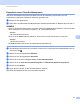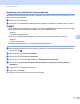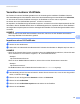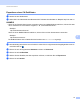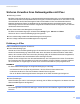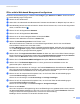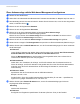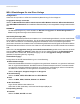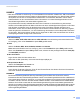Network User's Guide
Table Of Contents
- Netzwerkhandbuch
- Inhaltsverzeichnis
- 1 Einleitung
- 2 Ändern der Netzwerkeinstellungen
- 3 Konfigurieren Ihres Gerätes für ein Wireless-Netzwerk (ADS-2800W / ADS-3600W)
- Übersicht
- Prüfen der Netzwerkumgebung
- Konfiguration
- Konfiguration im Ad-hoc-Modus
- Konfigurieren des Gerätes für ein Wireless-Netzwerk über den Setup-Assistenten des Geräte-Bedienfelds
- Wi-Fi Direct® verwenden
- Von Ihrem Mobilgerät scannen mit Wi-Fi Direct®
- Ihr Wi-Fi Direct®-Netzwerk konfigurieren
- Übersicht über die Wi-Fi Direct®-Netzwerkkonfiguration
- Ihr Wi-Fi Direct®-Netzwerk mittels Tastendruck-Methode konfigurieren
- Ihr Wi-Fi Direct®-Netzwerk über die Tastendruck-Methode von Wi-Fi Protected Setup™ (WPS) konfigurieren
- Ihr Wi-Fi Direct®-Netzwerk mittels PIN-Methode konfigurieren
- Ihr Wi-Fi Direct®-Netzwerk über die PIN-Methode von Wi-Fi Protected Setup™ (WPS) konfigurieren
- Ihr Wi-Fi Direct®-Netzwerk manuell konfigurieren
- 4 Web-based Management
- Übersicht
- Konfiguration der Geräteeinstellungen
- Festlegen eines Anmeldekennworts
- Verwenden der LDAP-Authentifizierung
- Einschränken von Benutzern
- Synchronisieren mit dem SNTP-Server
- Ändern der Konfiguration Scannen: FTP
- Ändern der Konfiguration Scannen: SFTP
- Ändern der Konfiguration von Scan to SMB (Windows®)
- Ändern der Konfiguration von Scannen: SharePoint (Windows®)
- Konfigurieren der erweiterten TCP/IP-Einstellungen
- Adressbuch importieren/exportieren (ADS-2800W / ADS-3600W)
- 5 Scan to E-Mail-Server (ADS-2800W / ADS-3600W)
- 6 Sicherheitsfunktionen
- Übersicht
- Sicheres Versenden von E-Mails (ADS-2800W / ADS-3600W)
- Sicherheitseinstellungen für SFTP
- Verwalten mehrerer Zertifikate
- Sicheres Verwalten Ihres Netzwerkgerätes mit IPsec
- Einführung in IPSec
- IPSec mittels Web-based Management konfigurieren
- IPsec-Adressvorlage mittels Web-based Management konfigurieren
- IPsec-Vorlage mittels Web-based Management konfigurieren
- IKEv1-Einstellungen für eine IPsec-Vorlage
- IKEv2-Einstellungen für eine IPsec-Vorlage
- Manuelle Einstellungen für eine IPsec-Vorlage
- Einschränken von Scanfunktionen von externen Geräten
- Benutzersperre 3.0 (ADS-2800W / ADS-3600W)
- Firmware-Update
- 7 Problemlösung
- 8 Weitere Netzwerkeinstellungen (für Windows®)
- A Anhang
- B Stichwortverzeichnis
Sicherheitsfunktionen
72
6
IPSec mittels Web-based Management konfigurieren 6
Die IPSec-Anschlussbedingungen umfassen zwei Vorlage-Typen: Adresse und IPSec. Sie können bis zu
10 Anschlussbedingungen konfigurieren.
1 Starten Sie den Webbrowser.
2 Geben Sie in der Adresszeile Ihres Browsers die IP-Adresse Ihres Gerätes ein. Beispiel: http://192.168.1.2.
3 Standardmäßig ist kein Kennwort erforderlich. Geben Sie ein Kennwort ein, wenn Sie eins eingerichtet
haben, und klicken Sie auf .
4 Klicken Sie auf die Registerkarte Netzwerk.
5 Klicken Sie auf die Registerkarte Sicherheit.
6 Klicken Sie in der linken Navigationsleiste auf das Menü IPSec.
7 Aktivieren oder deaktivieren Sie IPSec im Status-Feld.
8 Wählen Sie Aushandlungsmodus für IKE-Phase 1 aus.
IKE ist ein Protokoll zum Austausch von Verschlüsselungsschlüsseln, die für eine verschlüsselte
Kommunikation mittels IPSec verwendet werden.
Im Modus Normal liegt eine zwar niedrige Verarbeitungsgeschwindigkeit, dafür aber eine hohe Sicherheit
vor. Im Modus Aggressiv hingegen ist die Verarbeitungsgeschwindigkeit zwar höher als im Modus Normal,
doch dafür ist eine nur geringere Sicherheit gegeben.
9 Wählen Sie im Feld Jeglicher Nicht-IPsec-Verkehr die Aktion aus, wenn keine IPSec-Pakete vorliegen.
Bei der Verwendung von Webdiensten müssen Sie für Jeglicher Nicht-IPsec-Verkehr die Option Zulassen
wählen. Wenn Sie Blockieren wählen, können Webdienste nicht verwendet werden.
0 Wählen Sie im Feld Broadcast/Multicast-Bypass die Option Aktiviert oder Deaktiviert aus.
A Wählen Sie im FeldProtokoll-Bypass das von Ihnen gewünschte Kontrollkästchen bzw. die
gewünschte Option / Optionen aus.
B Markieren Sie zum Aktivieren der Vorlage in der Tabelle Richtlinien das Kontrollkästchen Aktiviert.
Wenn Sie mehrere Kontrollkästchen auswählen, dann haben bei einem Einstellungskonflikt der gewählten
Kontrollkästchen die Kontrollkästchen mit der niedrigsten Nummer Priorität.
C Klicken Sie auf die entsprechende Dropdown-Liste, um die für die IPSec-Anschlussbedingungen
verwendete Adressvorlage auszuwählen.
Klicken Sie zum Hinzufügen einer Adressvorlage auf Vorlage hinzufügen.
D Klicken Sie auf die entsprechende Dropdown-Liste, um die für die IPSec-Anschlussbedingungen
verwendete IPsec-Vorlage auszuwählen.
Klicken Sie zum Hinzufügen einer IPsec-Vorlage auf Vorlage hinzufügen.
E Klicken Sie auf Senden.
Wenn der Computer für die Registrierung der neuen Einstellungen neu gestartet werden muss, erscheint
der Neustart-Bestätigungsbildschirm. Wenn Sie in der von Ihnen in der Tabelle Richtlinien aktivierten
Vorlage ein Element nicht ausgefüllt haben, erscheint eine Fehlermeldung.
Bestätigen Sie Ihre Auswahl und versenden Sie diese erneut.